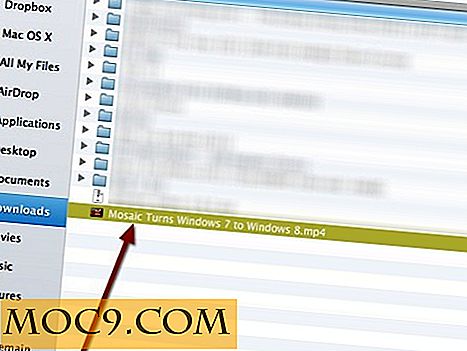Làm thế nào để Juice Up Podcast của bạn trên Windows hoặc Mac
Chúng tôi đã viết gần đây trên gPodder, một bộ thu podcast tuyệt vời cho Linux. Không để Windows và Mac ra khỏi phương trình, chúng tôi sẽ giới thiệu Juice, một chương trình cực kỳ hữu ích và linh hoạt để quản lý nhiều lượt tải xuống podcast. Juice sẽ giúp bạn dễ dàng tìm, theo dõi, tải xuống, đồng bộ hóa và quản lý tất cả các tệp âm thanh cho các podcast yêu thích của mình.
Bắt nước ép
Bạn có thể tìm thấy các liên kết tải xuống cho Windows và Mac (phiên bản Linux trong các tác phẩm) tại trang web Juice. Nó là một phần mềm tiêu chuẩn cài đặt trên cả hai hệ thống, vì vậy chúng tôi sẽ không nhận được để cài đặt hướng dẫn ở đây.
Tìm podcast mới
Khi bạn khởi chạy chương trình lần đầu tiên, bạn sẽ có bốn tab đang mở trong cửa sổ chính - Tải xuống, Đăng ký, Thư mục Podcast và Dọn dẹp . Để tìm podcast mới, hãy bắt đầu với thư mục. Bạn sẽ có tùy chọn duyệt một số nguồn cấp dữ liệu podcast phổ biến.

Tên cũ của Juice là iPodder, vì vậy ở một số nơi (chẳng hạn như danh sách podcast này) bạn sẽ thấy một số tham chiếu đến iPodder.
Thêm theo cách thủ công bằng URL
Tab Đăng ký cho phép bạn thêm, xóa và quản lý đăng ký của bạn theo cách khác. Nếu bạn biết địa chỉ của podcast, bạn có thể thêm nó vào đây bằng URL.

Ngoài ra, bạn có thể đặt các tùy chọn bổ sung khác nhau về cách xử lý podcast này. Tab Xác thực sẽ cho phép bạn đặt kết hợp người dùng / vượt qua trên cơ sở từng podcast và tab Dọn dẹp sẽ cho phép bạn chọn cách xử lý tệp của mình sau khi tải xuống (chi tiết tiếp theo).
Dọn dẹp
Một trong những khía cạnh khó chịu hơn khi trở thành người đam mê podcast là phải tự giải quyết các tệp, đặc biệt khi bạn đã hoàn thành chúng. Nếu không có thứ gì đó giống như Juice, bạn có thể nhanh chóng bị chôn vùi trong các tệp MP3 mà bạn không cần nữa. Juice sẽ theo dõi các tệp của bạn để theo dõi những thứ như khi các tệp được tải xuống và các tệp đã được phát. Sử dụng tab Dọn dẹp, bạn có thể đặt các quy tắc chung về cách xử lý các tệp cũ.

Lập kế hoạch
Nếu bạn không hài lòng với việc kiểm tra các mục mới khi khởi động Juice, bạn đã có một bộ lập lịch mạnh mẽ hợp lý ( Tools> Scheduler ) để thiết lập cách bạn muốn. Với nó, bạn có thể thiết lập thời gian cụ thể để kiểm tra cập nhật (ví dụ, nếu bạn biết podcast yêu thích của bạn phát hành hàng ngày lúc 4:00 PM) hoặc chỉ cần kiểm tra cập nhật tại một khoảng thời gian được xác định trước.

Cài đặt nâng cao
Ngoài chức năng kiểm tra / tải xuống / dọn dẹp cơ bản chung cho hầu hết các máy thu podcast, Juice còn có một chút nữa cho người dùng nâng cao. Phần Tùy chọn ( File> Preferences ) cho phép kiểm soát tuyệt vời các hoạt động dưới mặt nạ của Juice.

Tác giả này khuyên bạn đặc biệt chú ý đến vị trí tải xuống ở cuối tab Chung. Nếu bạn đang sử dụng máy nghe nhạc MP3 ở chế độ MSC chuẩn, bạn có thể đặt vị trí này thành ký tự ổ đĩa của thiết bị của bạn và các podcast của bạn sẽ tải xuống trực tiếp vào nó.
Ngoài ra trong các tùy chọn là một tùy chọn để chọn trình phát media mặc định của bạn (Windows Media Player, iTunes, Winamp, v.v.). Nếu bạn dự định phát các podcast của mình từ PC và không phải là thiết bị di động, đây là một thiết lập quan trọng cần nhớ.
Phần kết luận
Đáng ngạc nhiên, Juice cung cấp rất ít trong cách quản lý thiết bị cho máy nghe nhạc phương tiện truyền thông di động của bạn. Trong khi các bộ thu podcast tương tự như gPodder cung cấp phần cấu hình thiết bị, Juice dường như chỉ hiển thị thanh vị trí tải xuống duy nhất. Điều này có nghĩa là nó có thể thiếu một số công cụ quản lý tệp nâng cao của các bộ thu podcast khác. Điều đó nói rằng, Juice vẫn là một ứng dụng phần mềm hữu ích, miễn phí và được viết tốt. Nếu bạn đang cần một khách hàng podcast nguồn mở chất lượng cho Windows, Juice phải là những gì bạn cần.